MJPEG 格式最广为人知的格式是您拥有的那些多媒体数据。 但是,众所周知,MJPEG 对硬件的要求很低。 但这会导致文件变大。 正因为如此,人们正在寻找一种方法来 将 MJPEG 转换为 MP4 因为 MP4 的尺寸要小得多。
这就是您出现在这篇文章中的主要原因。 别担心,因为我们会告诉你 不同且高效的视频转换器 了解如何以最简单的方式将 MJPEG 文件转换为 MP4。
内容: 第 1 部分。使用 4 个离线工具在 Mac/Win 上将 MJPEG 转换为 MP2第 2 部分。其他免费和在线 MJPEG 到 MP4 转换器第 3 部分。 进一步了解 MJPEG 文件扩展名部分4。 结论
第 1 部分。使用 4 个离线工具在 Mac/Win 上将 MJPEG 转换为 MP2
由于您在这里寻找有关如何将 MJPEG 文件转换为 MP4 的答案,下面我们将向您展示两种可用于将 MJPEG 文件转换为 MP4 的离线工具。
iMyMac视频转换器
这款 iMyMac视频转换器 是那里最受欢迎的转换器之一。 使用此工具,您可以将一种文件格式转换为您需要的另一种格式。
这显然包括将您的 MJPEG 转换为 MP4 或 将 MP4 文件转换为 MP3 格式. iMyMac Video Converter 可以转换并支持数千种文件格式,这就是为什么这是您的一站式转换器。 它也很容易使用,因为它带有一个简单易用的界面,即使是初学者也可以使用。
此工具可在您的 Mac 和 Windows 计算机上使用。 此外,它还可以转换视频文件和音频文件。 为了向您展示如何轻松使用此工具,以下是您可以遵循的指南。
步骤 1。启动 iMyMac 视频转换器
在您的计算机上下载并安装 iMyMac Video Converter 并完成所有必要的操作后,您可以使用它,然后继续启动它。
步骤 2. 添加要转换的 MJPEG 文件
一旦进入主界面,继续添加 MJPEG文件 你想要转换的。
第 3 步。选择 MP4 作为您的最终格式
然后,点击 转化率 屏幕上的格式按钮。 在它旁边,单击 视频 选项卡并选择 MP4 格式扩展名。 同样在此时,您可以选择要在计算机上保存转换后的文件的位置。
第 4 步。将 MJPEG 转换为 MP4
一切都解决后,只需单击 导出模板 按钮。 然后转换过程将开始,所以您所要做的就是等待它完成。 转换完成后,您可以从“最近的项目”文件夹中预览转换后的文件。

FFmpeg的
众所周知,FFmpeg 是将 MJPEG 转换为 MP4 的绝佳工具之一。 这是因为在处理多媒体文件时,FFmpeg 也是不同类型项目的集合。
这是一个功能强大的工具,您可以使用的功能超出您的想象。 因此,如果您想将 MJPEG 文件转换为 MP4,那么这也是您可以简单使用的工具。
第 2 部分。其他免费和在线 MJPEG 到 MP4 转换器
除了可以使用离线工具将 MJPEG 文件转换为 MP4 之外,您还可以依赖一些其他免费的在线转换器工具。 由于这些是免费的在线转换器,您唯一需要的就是互联网连接和网络浏览器。
而且您不再需要下载任何工具来安装到您的计算机上。 由于那里有大量免费的在线转换器,我们在下面列出了一些您应该考虑使用的转换器。
工具01. Convertio
Convertio 是最流行的在线转换器之一,可用于将 MJPEG 转换为 MP4。 您所要做的就是使用网络浏览器进行转换。 它也非常易于使用,界面简单易懂。
- 选择您要转换的 MJPEG。
- 选择MP4作为输出格式。
- 最后,点击 转化率 按钮开始进程。
- 完成后,您可以 下载 将转换后的文件保存在您的计算机上。
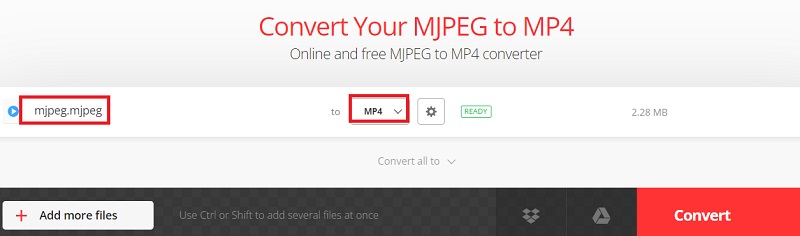
工具 02. AnyConv.com
众所周知,AnyConv 为其用户提供 100% 免费使用的在线转换器工具。 它也被称为如何在线将文件从一种格式转换为另一种格式的最简单方法之一。
而且您不再需要在计算机上下载或安装任何软件即可使用它。 这是因为转换过程将在线处理。 此工具不仅可以将您的 MJPEG 转换为 MP4,还可以转换您的照片、音频、电子书、文档和档案。
- 通过将文件拖放到 AnyConv 的界面来上传 MJPEG。
- 然后选择 MP4 作为 MJPEG 的最终格式。
- 然后点击 转化率 按钮完成该过程。
- 完成后,您可以将转换后的文件下载到您的计算机上。
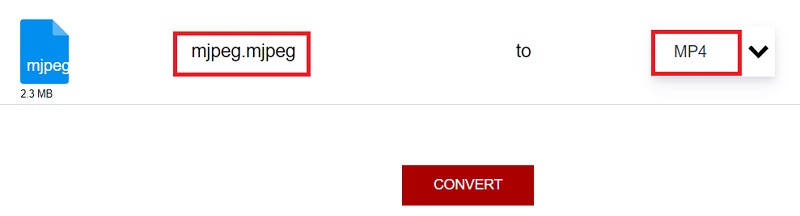
工具03.Files-Conversion.com
这款 文件转换 众所周知,它可以为用户提供一种免费服务方式,将他们的 MJPEG 转换为 MP4 或您拥有的任何其他文件为另一种文件格式。 它还带有一个您绝对可以轻松使用且易于使用的界面。
- 点击 选择一个文件 网站主页上的按钮。
- 然后,添加要转换为 MP4 的 MJPEG。
- 然后您还可以选择您想要的转换文件的质量。
- 您还可以选择转换文件的大小。
- 然后选择 MP4 作为格式文件的最终输出。
- 然后点击 转化率 屏幕上的按钮。 之后,将转换后的文件下载到您的计算机上。
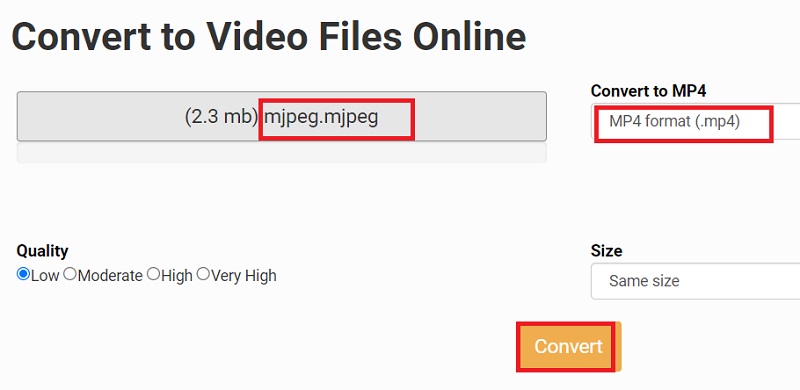
第 3 部分。 进一步了解 MJPEG 文件扩展名
在谈到如何将 MJPEG 转换为 MP4 之后,我们知道您还想了解更多关于 MJPEG 文件格式. 因此,以下是您还需要了解的有关此文件扩展名的一些信息。
你看,MJPEG 或称为 Motion JPEG 是一种众所周知的格式,供人们制作网络摄像头、数码相机和其他一些由 JPEG 照片序列组成的设备。
这也是一种易于编辑的格式。 但是,它会占用大量计算机存储空间。
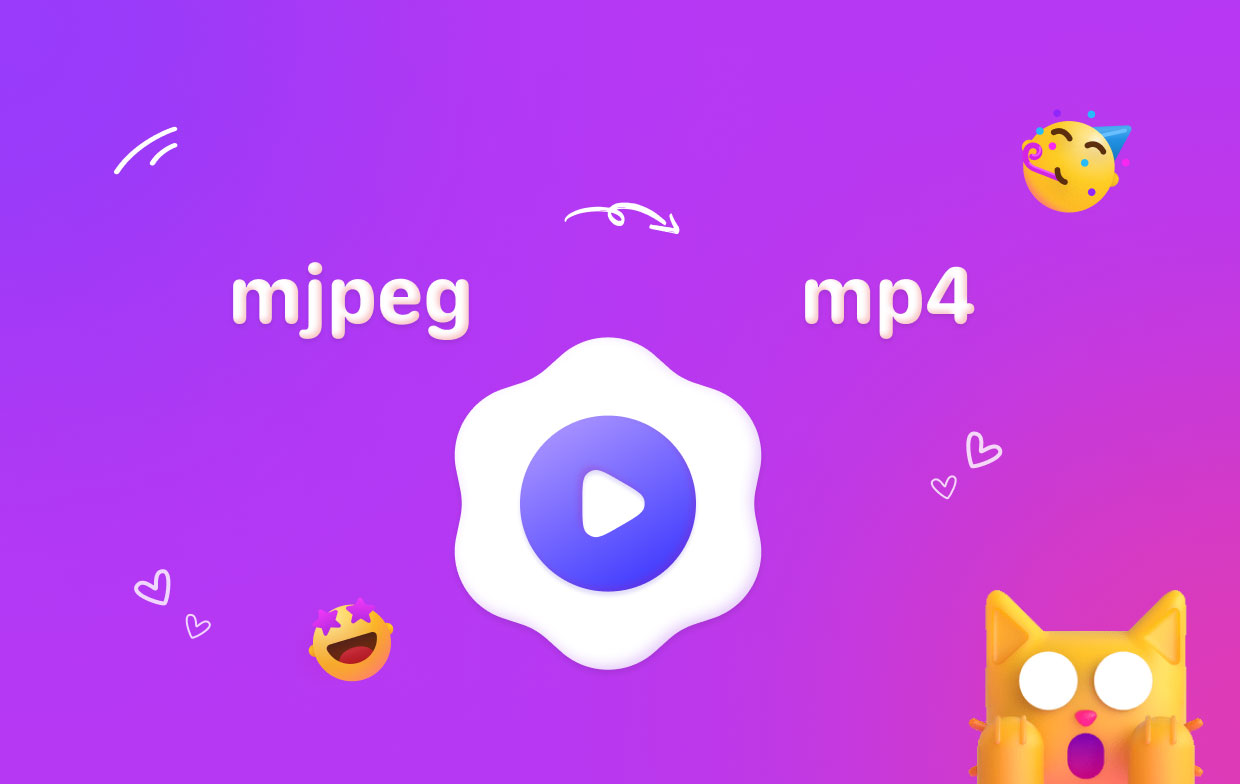
部分4。 结论
所以你有它! 我们已经向您展示了最好和最有效的方法 将您的 MJPEG 转换为 MP4. 多亏了我们上面列出的工具,您很快就会得到这份工作。 但如果您想拥有最好的,那么我们强烈建议您使用 iMyMac Video Converter。 这是将文件从一种格式转换为另一种格式的最有效、最简单、最安全的方法。



